Cara membuat pesanan pembelian di Accurate Online
Accurate Online menyediakan fitur pesanan pembelian yang luar biasa untuk membantu kamu mengelola proses bisnis dengan lebih efisien.
Fitur canggih ini memungkinkan kamu untuk mencatat semua pesanan kepada pemasok atas barang yang akan dibeli secara terstruktur dan rapi.
Bayangkan betapa menyenangkannya ketika kamu bisa melacak setiap pesanan pembelian dengan mudah tanpa perlu khawatir kehilangan data penting!
Dengan user-interface yang friendly, Accurate Online telah merancang sistem pesanan pembelian untuk memudahkan kamu, bahkan jika kamu baru mengenal aplikasi ini.
Proses pembuatan pesanan pembelian di Accurate Online sangat sederhana namun powerful, yang siap membantu kamu menghemat waktu dan mengurangi kesalahan manual. Menariknya, kamu juga bisa membuat pesanan pembelian dengan uang muka atau bahkan membatalkannya jika diperlukan.
Berikut ini video tutorial tentang cara membuat pesanan pembelian di Accurate Online:
Mudah bukan? Kamu juga bisa mengikuti step-by-step lengkapnya di bawah ini:
1. Buka modul Pembelian
- Silakan buka modul Pembelian, lalu klik Pesanan Pembelian.
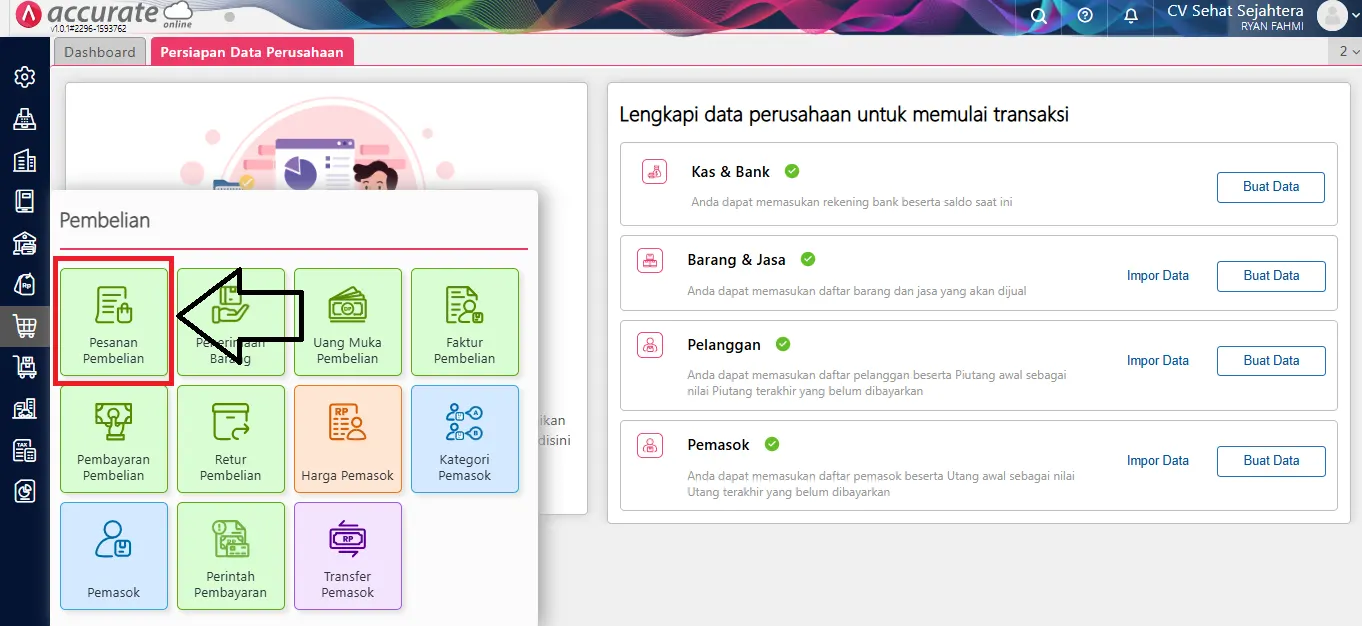
2. Melengkapi informasi pembelian
- Kemudian silakan isi nama dan tanggal dan informasi yang dibutuhkan.
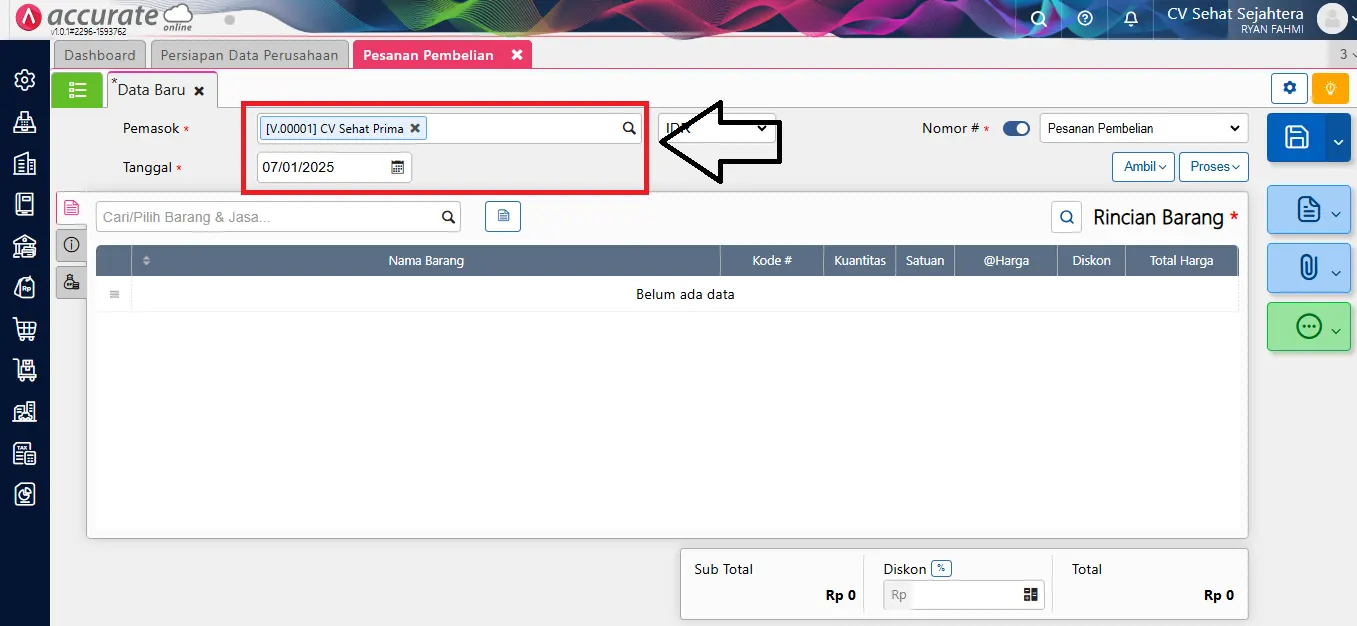
- Pada tab cari/pilih barang silakan cari barang yang akan dipesan.
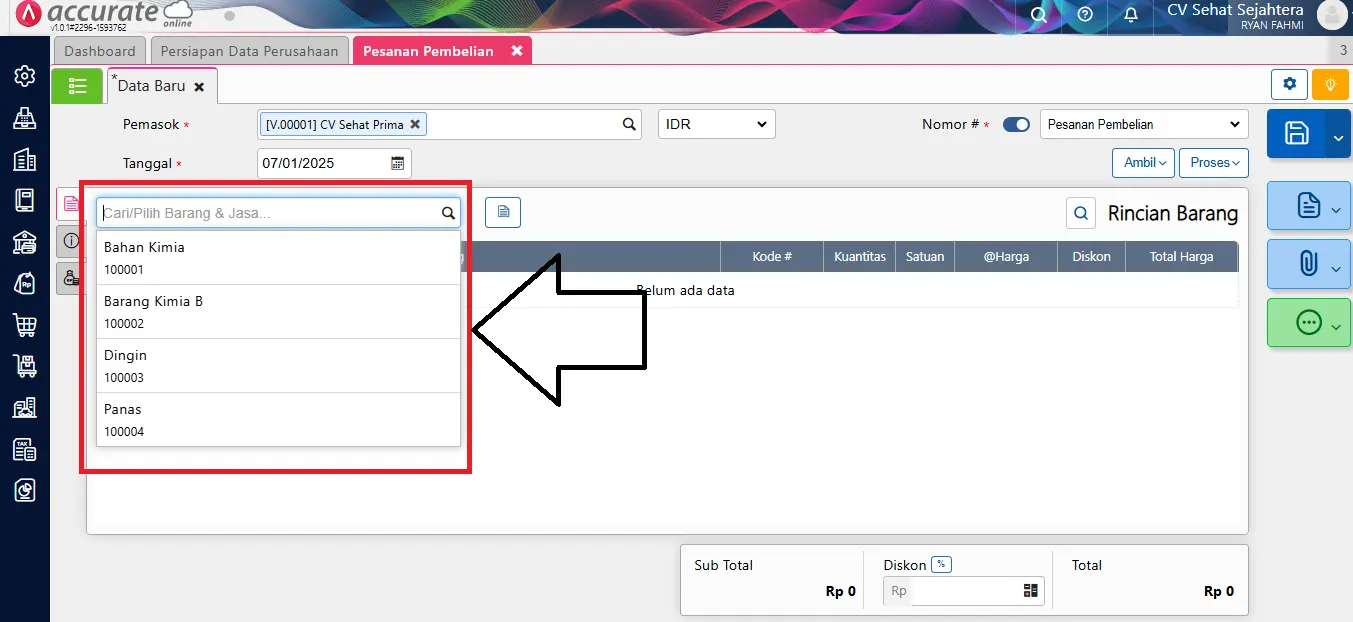
- Lengkapi detail informasi barang & jasa yang dipilih, lalu klik Lanjut.
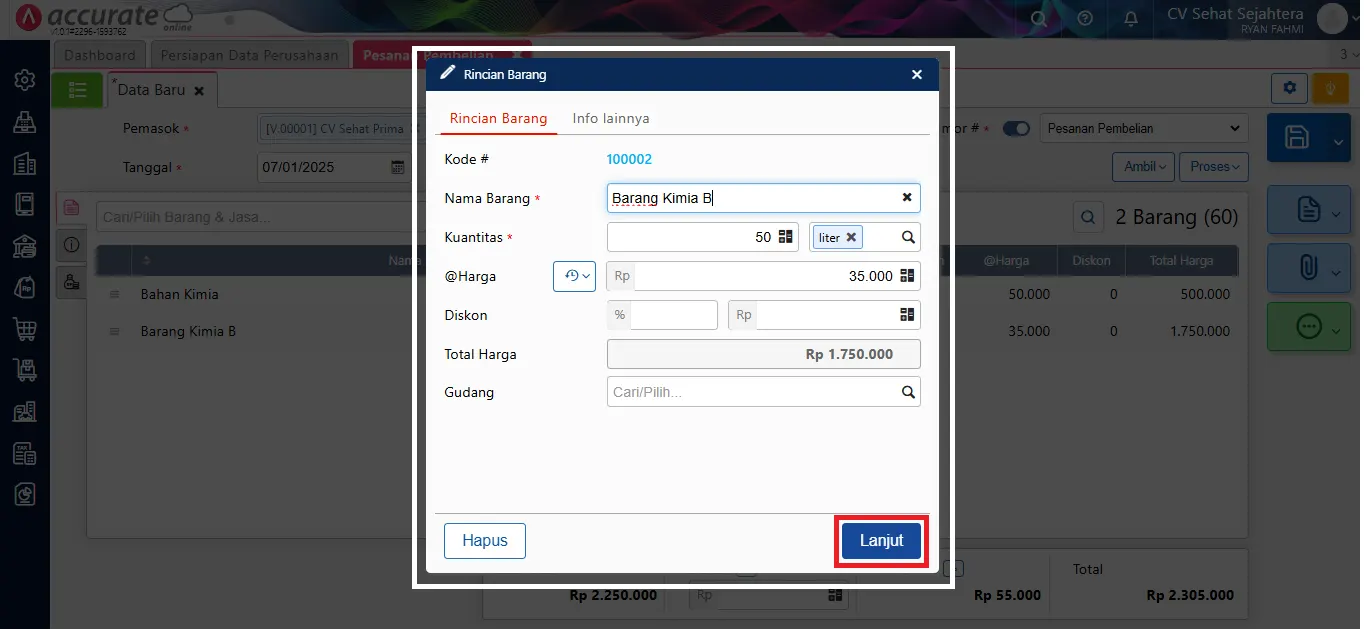
- Kemudian pada tab info lainnya, silakan isi detail sesuai dengan kebutuhan seperti syarat pembayaran, dan alamat perusahaan Kamu.
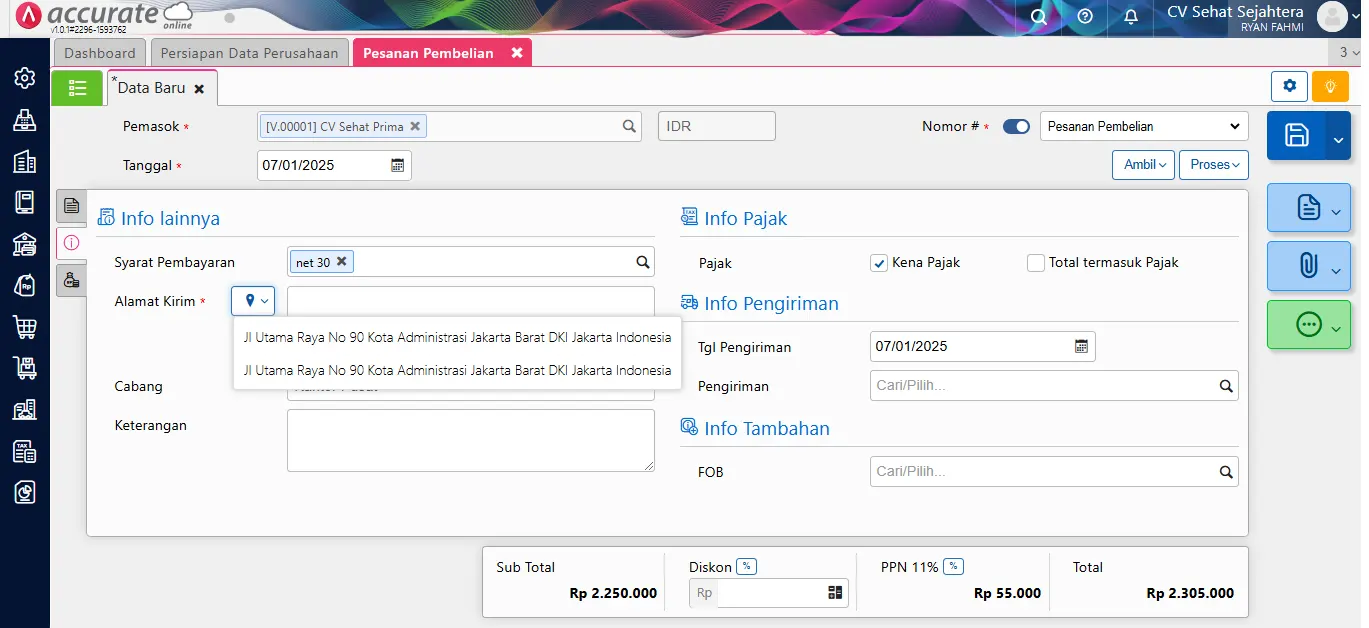
- Jika informasi semua sudah lengkap, silakan simpan dengan klik tombol 💾.
Notes: Dalam hal ini, pesanan pembelian belum terjadi transaksi dalam bentuk jurnal dan belum menambah stok barang.